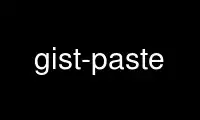
Dies ist der Befehl gist-paste, der beim kostenlosen Hosting-Anbieter OnWorks mit einer unserer zahlreichen kostenlosen Online-Workstations wie Ubuntu Online, Fedora Online, dem Windows-Online-Emulator oder dem MAC OS-Online-Emulator ausgeführt werden kann
PROGRAMM:
NAME/FUNKTION
Grund - Laden Sie den Code auf https://gist.github.com hoch
Zusammenfassung
Das Wesentliche Juwel bietet a Grund Befehl, den Sie von Ihrem Terminal aus zum Hochladen von Inhalten verwenden können
zu https://gist.github.com/.
Installation
· Wenn Sie Ruby installiert haben:
Gem-Installationsinhalt
· Wenn Sie Bundler verwenden:
Quelle: Rubygems Gem „Gist“.
· Für OS X lebt Gist in Homebrew
brew install gist
Befehl
· Um den Inhalt hochzuladen a.rb nur:
gist-paste a.rb
· Laden Sie mehrere Dateien hoch:
gist-abc gist *.rb einfügen
· Standardmäßig liest es von STDIN, und Sie können mit einen Dateinamen festlegen -f.
gist-paste -f test.rb
· Alternativ können Sie auch einfach aus der Zwischenablage einfügen:
gist-paste -P
· Verwenden -p Um das Wesentliche privat zu halten:
gist-paste -p a.rb
· Verwenden -d um eine Beschreibung hinzuzufügen:
gist-paste -d „Zufälliger Rbx-Fehler“ a.rb
· Sie können vorhandene Kerninhalte mit aktualisieren -u:
gist-paste -u GIST_ID FILE_NAME gist -u 42f2c239d2eb57299408 test.txt
· Wenn Sie die resultierende URL in Ihre Zwischenablage kopieren möchten, verwenden Sie -c.
gist-paste -c
· Wenn Sie die resultierende einbettbare URL in Ihre Zwischenablage kopieren möchten, verwenden Sie -e.
gist-paste -e
· Und Sie können Gist einfach bitten, direkt mit ein Browserfenster zu öffnen -o.
gist-paste -o
· Zum Auflisten (öffentlicher Gists oder aller Gists für authentifizierte Benutzer) Gists für Benutzer
gist-paste -l: alle Gists für den authentifizierten Benutzer gist -l defunkt: Liste der öffentlichen Einträge von defunkt
Kerne
· Sehen Grund --help Für weitere Details.
Login
Wenn Sie Ihre Gists mit Ihrem GitHub-Konto verknüpfen möchten, müssen Sie sich mit Gist anmelden.
Ihr Benutzername und Ihr Passwort werden nicht gespeichert, sondern nur verwendet, um ein OAuth2-Token zu erhalten
(mit der „gist“-Erlaubnis).
gist-paste --login
OAuth2 access_token von Github beziehen.
GitHub-Benutzername: ConradIrwin
GitHub-Passwort:
2-Faktor-Authentifizierungscode:
Erfolg! https://github.com/settings/applications
Dieses Token wird in gespeichert ~/.gist und für alle zukünftigen Kernthemen verwendet. Wenn Sie es brauchen, können Sie es tun
Widerrufen Sie es unter https://github.com/settings/applications oder löschen Sie einfach die Datei. Wenn du
Sie müssen Token sowohl für github.com als auch für eine Github Enterprise-Instanz speichern, die Sie speichern können
Ihr Github Enterprise-Token ein ~/.gist.github.example.com wo „github.example.com“ ist
die URL für Ihre Github Enterprise-Instanz.
· Nachdem Sie dies getan haben, können Sie mit weiterhin Kerninhalte anonym hochladen -a.
gist-paste -a a.rb
Sie können Gist auch als Bibliothek innerhalb Ihres Ruby-Codes verwenden:
Gist.gist("Look.at(:my => ´awesome´).code")
Wenn Sie erweiterte Funktionen benötigen, können Sie auch Folgendes bestehen:
· :Zugangstoken zur Authentifizierung mit OAuth2 (Standard ist „File.read(“~/.gist")).
· :Dateiname um die Syntaxhervorhebung zu ändern (Standard ist a.rb).
· :öffentlich wenn Sie möchten, dass Ihr Kerninhalt eine errätbare URL hat.
· :Beschreibung um Ihrem Kerninhalt eine Beschreibung hinzuzufügen.
· :aktualisieren um einen vorhandenen Kern zu aktualisieren (kann eine URL oder eine ID sein).
· :anonym um einen anonymen Kerninhalt einzureichen (Standard ist „false“).
· :Kopieren um die resultierende URL in die Zwischenablage zu kopieren (Standard ist false).
· :offen um die resultierende URL in einem Browser zu öffnen (Standard ist false).
HINWEIS: Das access_token muss den Geltungsbereich „gist“ haben.
· Wenn Sie mehrere Dateien im selben Inhalt hochladen möchten, können Sie:
Gist.multi_gist("a.rb" => "Foo.bar", "a.py" => "Foo.bar")
· Wenn Sie lieber das integrierte access_token von gist verwenden möchten, können Sie den Benutzer zum Abrufen zwingen
eins unter der Rufnummer:
Gist.login!
· Dies führt sie durch den Prozess des Erhaltens und Speicherns eines OAuth2-Tokens
in ~/.gist, wo es später gelesen werden kann Wesentliches
GitHub enterprise
· Wenn du willst Grund um Ihr lokal installiertes GitHub Enterprise zu verwenden
https://enterprise.github.com/, müssen Sie die exportieren GITHUB_URL variable Umgebung
in Ihrem ~ / .bashrc.
GITHUB_URL= exportierenhttp://github.internal.example.com/
· Sobald Sie dies getan und Ihr Terminal neu gestartet (oder ausgeführt) haben Quelle ~ / .bashrc), das Wesentliche wird
Verwenden Sie automatisch Github Enterprise anstelle der öffentlichen Website github.com
Konfiguration
· Wenn du willst -o or -c Um die Standardeinstellung zu sein, wenn Sie die ausführbare Gist-Datei verwenden, fügen Sie eine hinzu
Alias zu Ihrem ~ / .bashrc (oder gleichwertig). Zum Beispiel:
alias gist=´gist -c´
· Wenn Sie lieber einen anderen Browser öffnen möchten, können Sie den BROWSER exportieren
Umgebungsvariable:
export BROWSER=google-chrome
Wenn die Zwischenablage- oder Browser-Integration auf Ihrer Plattform nicht funktioniert, melden Sie bitte einen Fehler oder
(idealer) eine Pull-Anfrage.
Wenn Sie einen HTTP-Proxy verwenden müssen, um auf das Internet zuzugreifen, exportieren Sie den HTTP-PROXY or
HTTP-Proxy Umgebungsvariable und Gist wird sie verwenden.
Meta-Fu
Vielen Dank an @defunkt und @indirect für das Schreiben und Pflegen der Versionen 1 bis 3. Danke
an @rking und @ConradIrwin für die Pflege von Version 4.
Lizenziert unter der MIT-Lizenz. Fehlerberichte und Pull-Requests sind willkommen.
November 2015 KERN(1)
Verwenden Sie Gist-Paste online über die Dienste von onworks.net
